Один год - вполне стандартный отрезок времени, которого обычно хватает для внесения в программу серьёзных изменений и дополнений. Таких, чтобы компания могла с чистой совестью приплюсовать к версии своего пакета ещё одну циферку. Не секрет, что некоторые разработчики программного обеспечения зачастую добавляют эти циферки лишь потому, что "пора" или "надо". Давайте-ка исследуем новую версию VideoStudio да рассудим - "а был ли мальчик", имелась ли нужда в выпуске новой версии программы?

На первый взгляд - всё привычно и обычно. Однако это не соответствует истине.
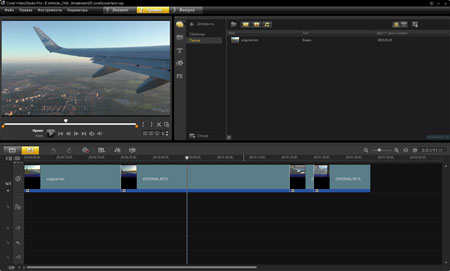
Ура! Наконец-то программа обрела одну из черт профессионального видеоредактора - возможность располагать окна модулей так, как вам того хочется. Можно даже перетаскивать любое из окон на второй монитор. Разумеется, при этом окнам могут быть заданы любые удобные пользователю размеры.
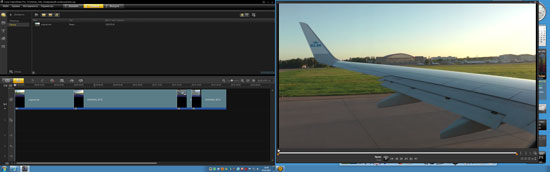
Вкратце следует сказать о присутствующем в программе модуле Corel Guide - это не только информационный центр, где можно получить справку по программе или просмотреть обучающее видео. Здесь имеется возможность загрузки дополнительных материалов: шаблонов оформления, аудиофрагментов, шрифтов и титров. А потому начать обустройство своего видеоредактора имеет смысл с ознакомления с содержимым Corel Guide.
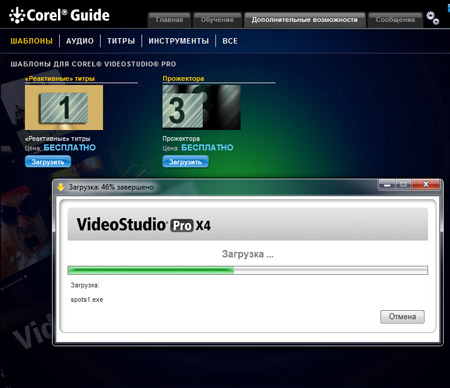
Казалось бы, ну что ещё нового можно придумать в таком обыденном деле, как захват видео? Ан нет, полёт фантазии разработчиков широк, о чём свидетельствует новая возможность покадрового захвата. Захват возможен как с DV-камкордера и обычной вебкамеры, так и со специальных устройств (например, вот такое устройство заработало беспрекословно, правда, HD-захват оказался недоступен - в списке источников значились только S-Video и композитный). Для чего этот покадровый захват может понадобиться? Ответ прост - кому не хотелось хотя бы разок сделать свой, домашний мультик? Детишкам на забаву. А всего-то и нужно: веб-камера и толика терпения.
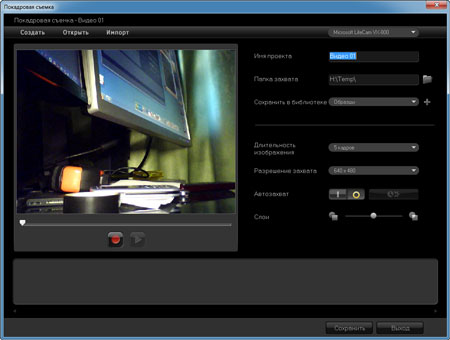
Ещё одна новинка, появившаяся в программе, - возможность импорта множества статичных изображений в качестве одной видеопоследовательности, секвенции. Этими изображениями может быть, к примеру, длительная интервальная фотосъёмка природных явлений или футаж (footage), созданный в программах анимации либо трёхмерного моделирования.
Добавление такого материала производится командой Файл → Вставить файл на монтажную линейку → Вставка фото для разрыва времени/стробирования (жутковатый перевод, верно?).
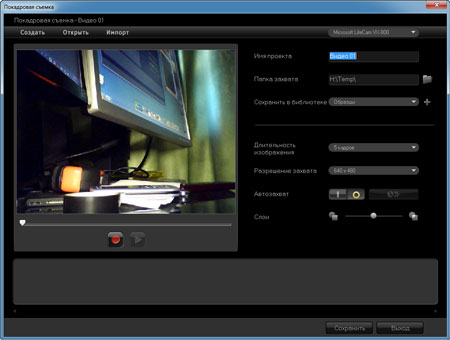
В появившемся диалоговом окне открытия файла следует выбрать все файлы изображений, которые вы желаете импортировать в качестве одной последовательности (имена файлов должны представлять собой цифровую возрастающую последовательность). В следующем примере мы импортировали последовательность графических файлов, полученных в программе ParticleIllusion.
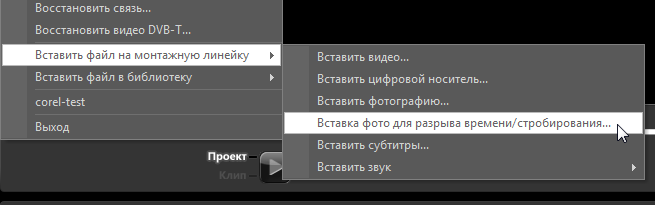
В появившемся окне требуется настроить параметры импорта. Так, по умолчанию программа предполагает, что одна фотография будет иметь длительность, равную одному кадру в видео. Если вас это не устраивает, существует возможность изменить длительность отображения каждой фотографии либо "выкинуть" лишние фото из импортируемой последовательности. Довольно наглядный модуль, тут вряд ли ошибётся даже тот, кто ни разу не имел дела с футажами.
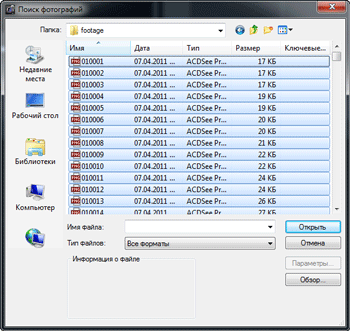
Полученную таким образом последовательность можно переместить на нижнюю видеодорожку, в результате чего получим симпатичный анимированный фон, поверх которого можно разместить всё, что захочется - титры, фотографии.
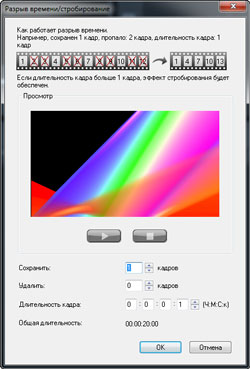
В общем-то, данная функция является совершенно обычной для любого профессионального видеоредактора, и уж тем более для программы композитинга (впрочем, даже известная всем утилита для обработки видео - VirtualDub - тоже умеет создавать из единичных кадров связанное видео). Однако появление подобной опции в любительском видеоредакторе - это хороший признак.
На волне интереса к 3D (по правде говоря - стерео) разработчик решил встроить в новую версию программы возможность создания объёмного видео из обычного, привычного "плоского". Для этого во время экспорта нужно всего лишь выбрать соответствующий шаблон.
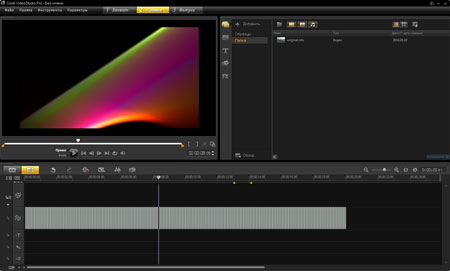
И ведь в самом деле, на некоторых сюжетах объём очень даже ощущается. Конечно, все понимают, что он - "ненастоящий". Однако следует признать: метод, с помощью которого программа превращает плоскую картинку в псевдообъёмную, вовсе неплох.
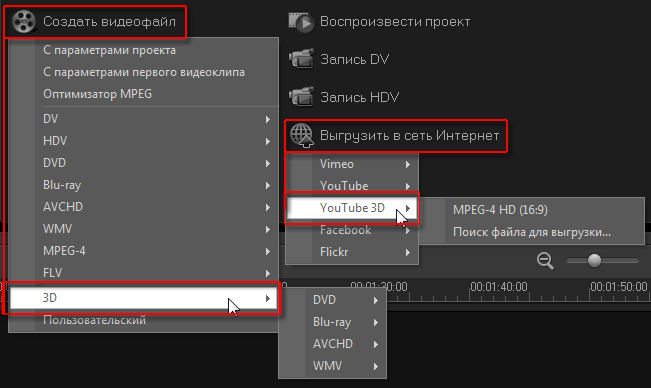
Кстати говоря, реализация данной возможности не осталась ограниченной одним-единственным анаглифическим способом сохранения объёма. Этот способ - самый простой, для просмотра такого видео не требуется никаких специальных средств и мониторов. Красно-зелёные очки - и вперёд, на поиски 3D (кстати, такими очками комплектуются коробочные версии Corel VideoStudio Pro X4) . Для смены способа сохранения 3D требуется нажать кнопку Параметры и выбрать не Анаглиф , а другой способ, имеющий название Рядом (ай да переводчики…). Здесь же позволяется настроить глубину псевдообъёма, которая варьируется в пределах от одного до 99 пунктов.
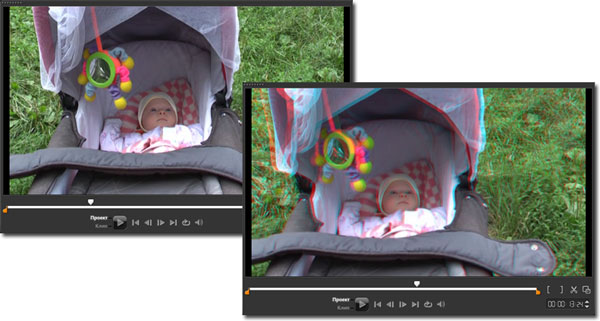
После просчёта пользователь получит 3D-картинку, представляющую собой обыкновенную стереопару:
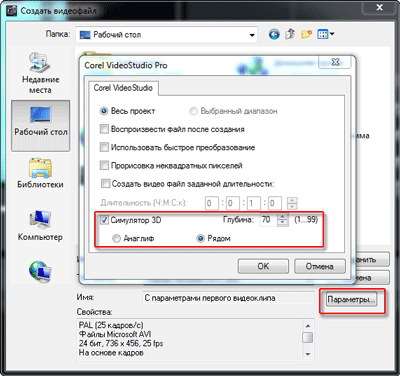
Следующее нововведение, которое хотелось бы упомянуть, - модуль упаковки проекта в один файл либо папку. Вызывается он командой Файл → Smart Package .
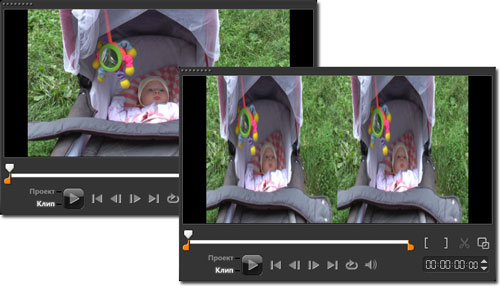
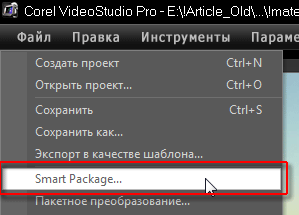
Теперь данный архив можно забрать с собой и продолжить работу над ним на другом компьютере.
Как известно, Corel VideoStudio имеет механизм, благодаря которому многие видеофайлы, соответствующие определённым стандартам, не пережимаются в процессе экспорта. Разумеется, это непережатие происходит лишь в том случае, если к экспортируемому клипу не применялись эффекты или фильтры. Наглядно работу этого механизма можно оценить, вызвав специальный модуль - Оптимизатор MPEG :
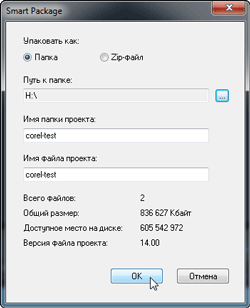
Если в созданном клипе часть материала была обработана фильтрами, то эта часть будет выделена красным цветом, как подлежащая полному пересчёту. Если же клип подвергался только обычной резке-склейке без применения каких-то эффектов или титров, то на всём его протяжении вы увидите сплошной зелёный цвет. Следовательно, никакого повторного рендеринга (который, как считается, понижает исходное качество видео) не произойдёт.
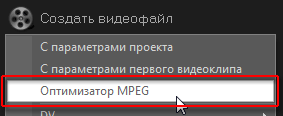
Однако, несмотря на такой, казалось бы, щадящий способ сохранения видео, в конечном ролике часто возникали дефекты. Выражались они, как правило, в некотором "дёргании", возникавшем на стыке клипов, в местах резки видеофайла. Происходило это с самого появления в позапрошлой версии программы описываемого механизма "умного рендеринга", а причиной их был, предположительно, некорректно работающий механизм склеивания отрезков видео, когда ключевые кадры начала и конца совмещаемых клипов дублировались, записывались в видеопоток дважды.
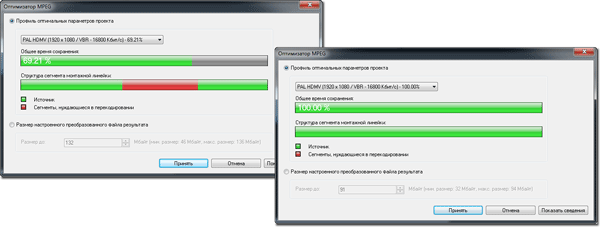
К сожалению, привести пример такого артефакта в данной статье не представляется возможным - автору не удавалось добиться появления подобных огрехов, "дёрганий" (в качестве одной из версий, объясняющих отсутствие "дёрганий", можно предложить отсутствие на рабочей станции всякого рода кодек-паков, коими наводнены "интернеты"). Единственная проблема, с которой автору доводилось сталкиваться - это иногда возникавшие в местах стыка артефакты другого рода, а именно: выпадения блоков пикселей, выражающиеся в характерном появлении "зелёных квадратиков". Давайте рассмотрим один такой пример: в следующем ролике мы увидим два клипа, созданных в Corel X3 и Corel X4 (на пятой секунде обоих роликов имеется стык). Внимательный взгляд выхватит эти самые зелёные рассыпания в ролике, "сшитом" с помощью Corel X3.
В заключение коснёмся не до конца выясненной ситуации с программной поддержкой графических процессоров (GPGPU). Что ж, эта технология и в самом деле работает, ускоряет не только процесс конечного рендеринга в AVC , но и помогает пользователю во время монтажа. Так, с мощной графической картой монтаж становится более комфортным, поскольку в деле декодирования видео участвует графический процессор. Однако остаётся невыясненным один вопрос: почему и в новой версии Corel видеокарта AMD (Sapphire HD 4870) ведёт себя точно так же, что и в предыдущих версиях программы? Имеется в виду отсутствие способности графического чипа AMD кодировать видео - видите, пункт, отвечающий за кодирование, в настройках программы недоступен?
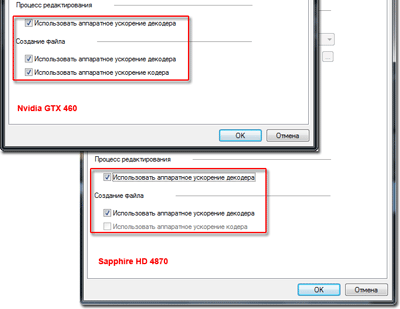
То же самое мы видели и в предыдущей версии Corel VideoStudio. Получается, программа знакома лишь с NVIDIA CUDA?
Кроме того, оценим всеядность программы, загрузив в неё разношёрстное видео из нашей мегакопилки. Это видеоролики, снятые самыми разными устройствами: фотоаппаратами, видеокамерами и даже "айфоном".
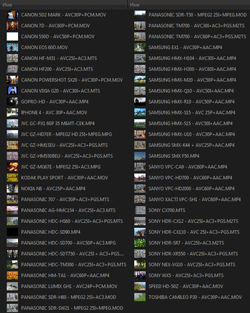
К чести программы, все до единого видеоролика успешно импортировались, отказов не последовало ни в одном случае. Хорошо, но как поведёт себя известный Оптимизатор MPEG - тот самый механизм, упоминавшийся выше? Какие файлы программа сумеет обработать без их полного пережатия? И какие из файлов Corel X4 считает "нестандартными"? Проверить нетрудно (хоть и долго) - будем помещать на таймлинию каждый имеющийся в копилке проекта файл, тут же вызывая Оптимизатор MPEG . В случае, когда экспорт файла без полного перекодирования невозможен, мы увидим серого цвета полосы.
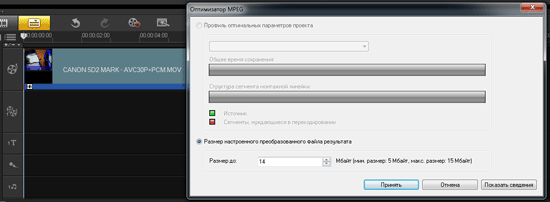
Это может означать, что для данного типа файла в программе не нашлось соответствующих, подходящих предустановок экспорта. Следовательно, такой файл не является стандартом DVD-видео либо Blu-ray, которых старается придерживаться Corel VideoStudio Pro.
А вот теперь необходимо сделать уточнение: ещё одним признаком невозможности экспорта без перекодирования служит неактивность пункта, имеющего название "С параметрами первого видеоклипа ".
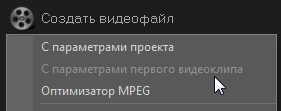
Однако во время долгой проверки мы неоднократно столкнулись со случаями, когда модуль Оптимизатор MPEG показывал серые полосы, но в то же время пункт "С параметрами первого видеоклипа " был почему-то активен! Что это может означать?
Простая проверка показала, что, несмотря на "нестандартность" некоторых файлов, программа всё-таки в состоянии экспортировать их без перекодирования! Да-да, вывести без пережатия, именно так, как это умеют делать утилиты вроде AVC VideoRemaker и им подобные. Разумеется, во время экспорта программа всё-таки переупаковывает файл в другой контейнер, в тот, который является наиболее близким к контейнеру исходного видео. Итогом проверки каждого имеющегося у нас видеофайла стал следующий список:
| Необрабатываемый нестандарт |
Стандарт |
Обрабатываемый нестандарт |
| Файлы, не соответствующие стандартам DVD-video и/или Blu-ray. Экспортируются из программы с полным перекодированием | Файлы, соответствующие стандартам DVD-video и/или Blu-ray. Экспортируются из программы без перекодирования | Файлы, не соответствующие стандартам DVD-video и/или Blu-ray. Экспортируются из программы без перекодирования |
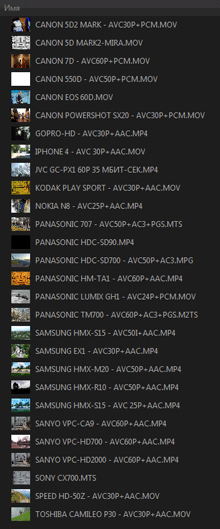 |
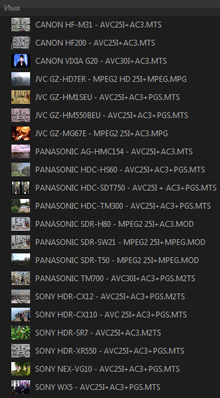 |
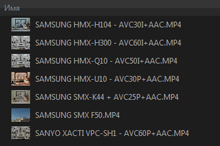 |
Как видим, нестандартных видеофайлов, которые невозможно вывести из программы без перекодирования, оказалось значительно больше, чем стандартных. Но не беда, при большом желании простую резку/склейку, скорее всего, удастся произвести в других, часто бесплатных, утилитах. Пусть они не столь удобны и наглядны, как видеоредактор, но на безрыбье…
Программное обеспечение для редактирования видео. Corel® VideoStudio® Pro X4 - мощное, эффективное и простое в работе средство для быстрого выполнения полного цикла обработки видео от съемки до демонстрации. Оно позволяет быстро выполнять загрузку, монтаж и обрезку видео в формате SD и HD. В процессе работы над видео можно воспользоваться шаблонами и такими художественными средствами, как видеоэффекты, музыка, титры, переходы и многое другое. Оцените возможности новых функций покадровой анимации и режима замедленной съемки с последующим экспортом в формат 3D! Продукт содержит все необходимое для редактирования видео на профессиональном уровне.
| |

